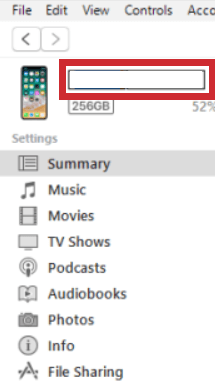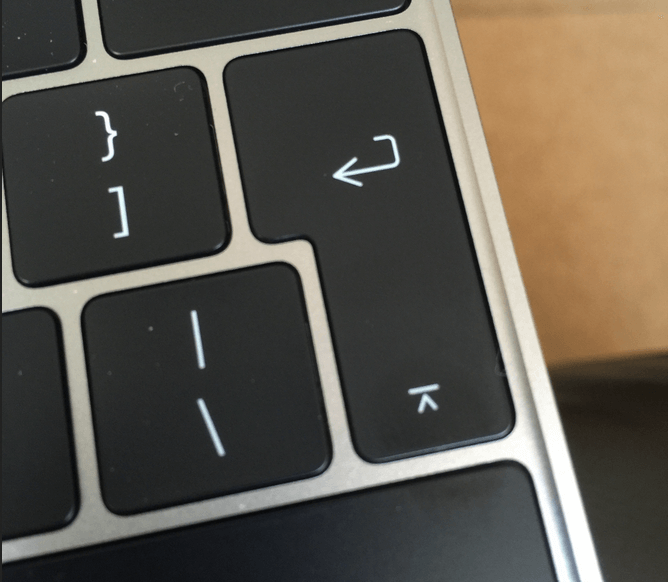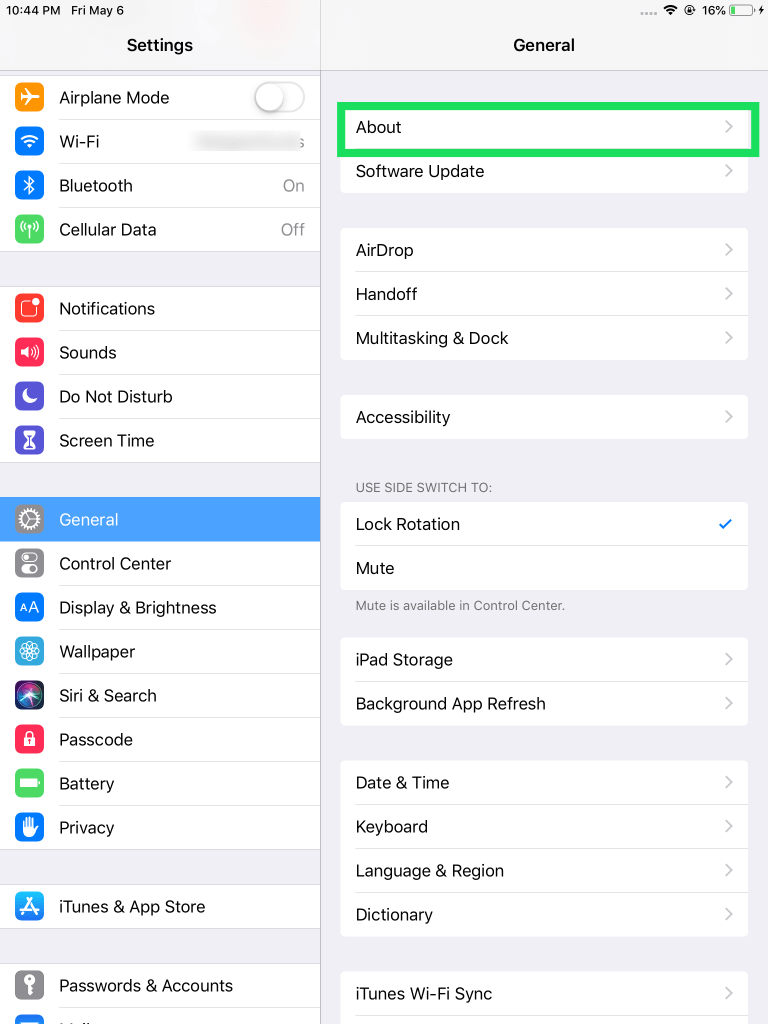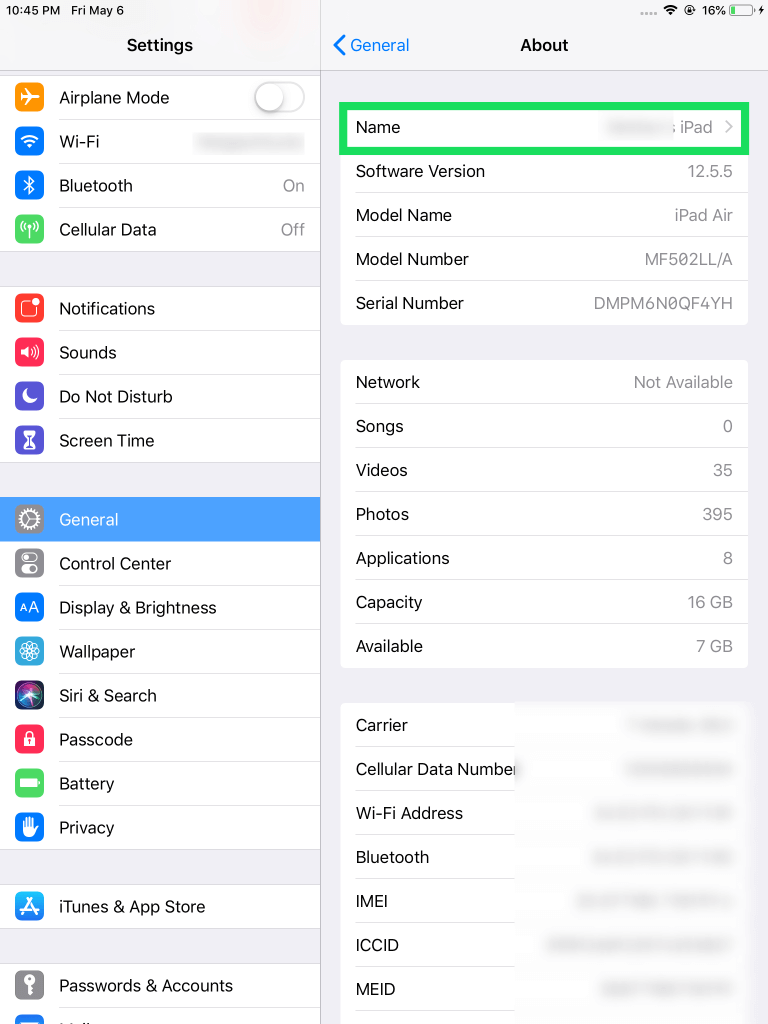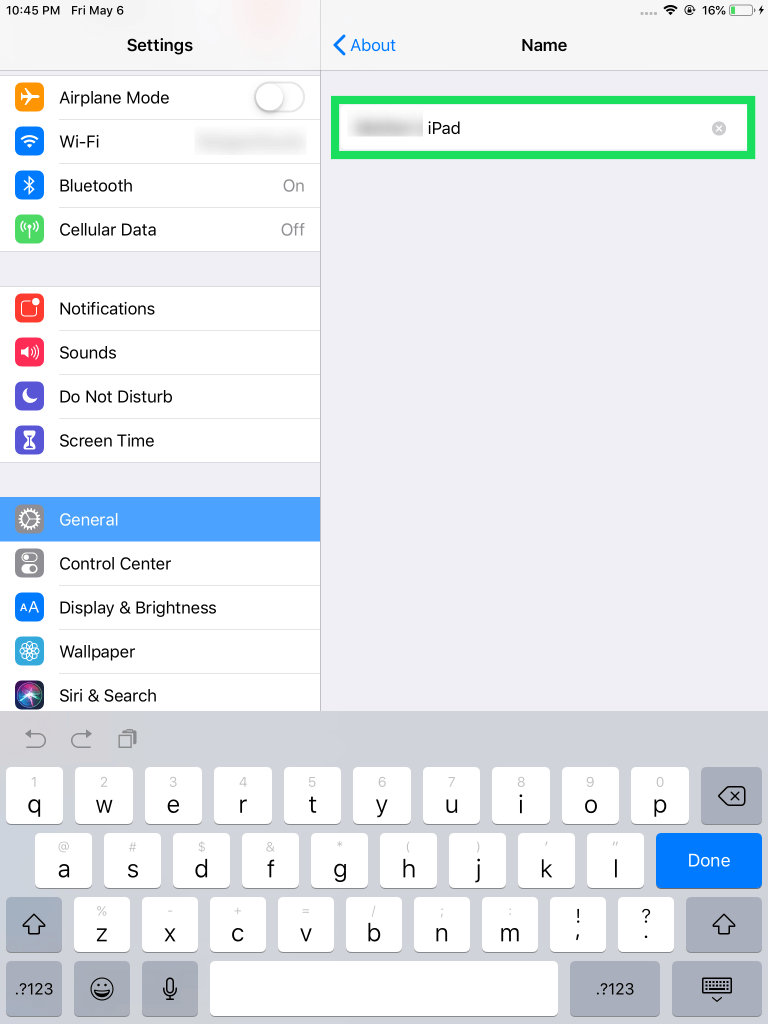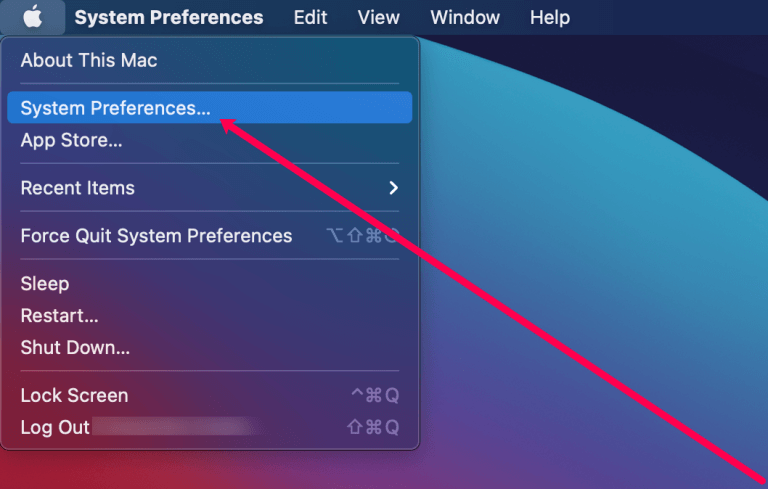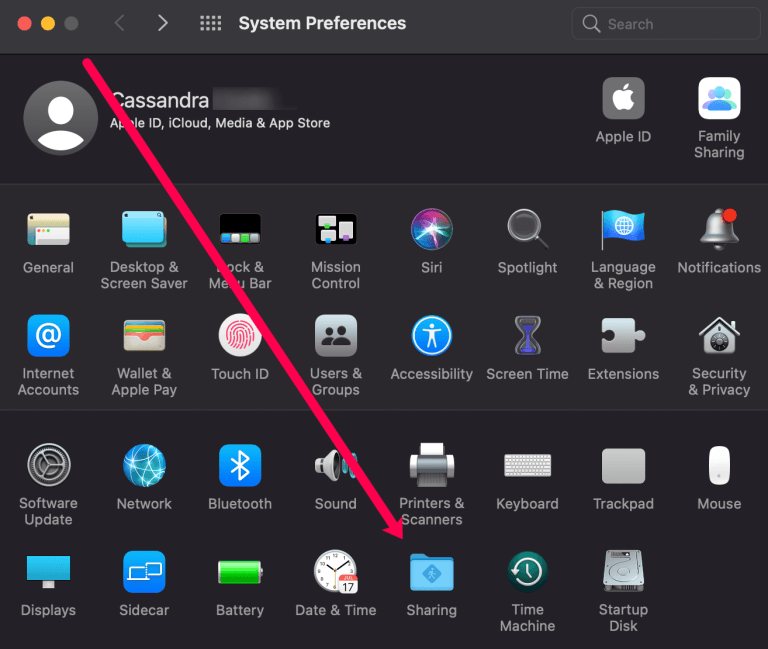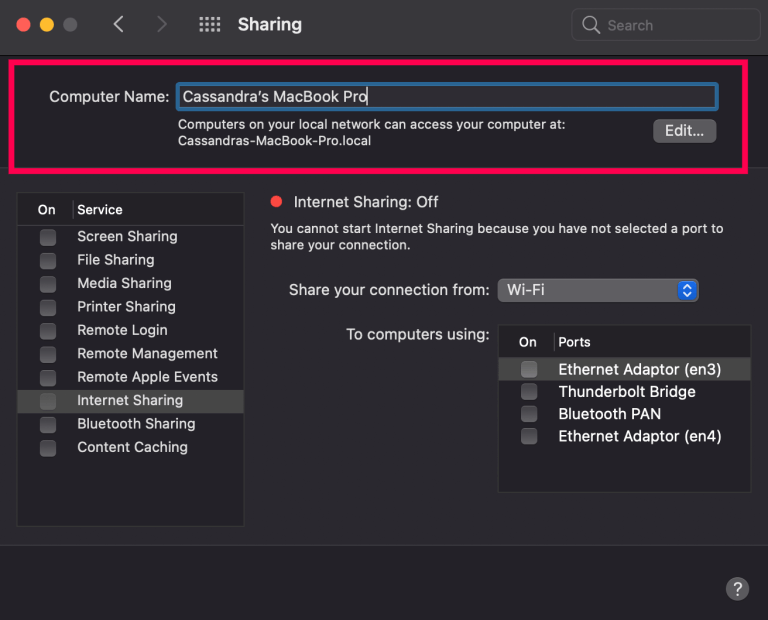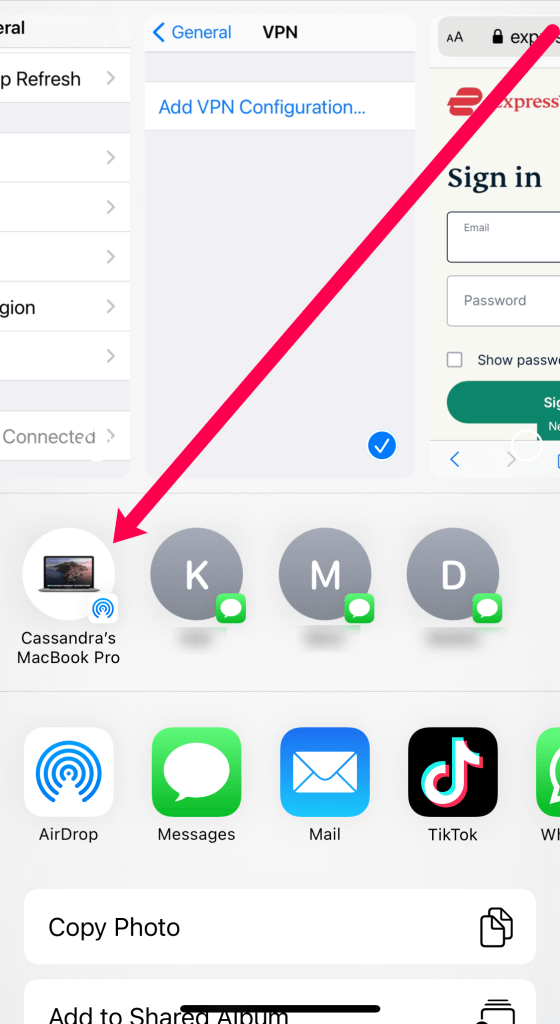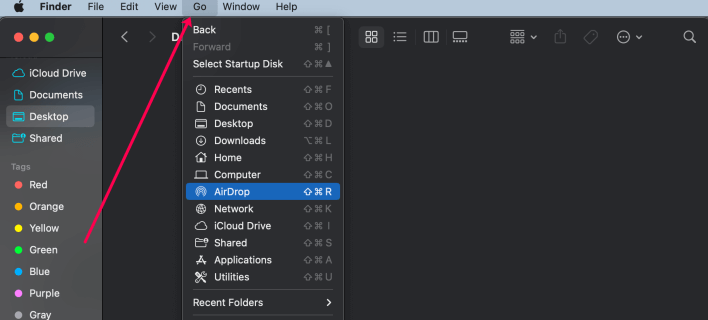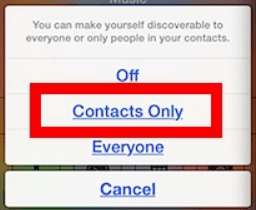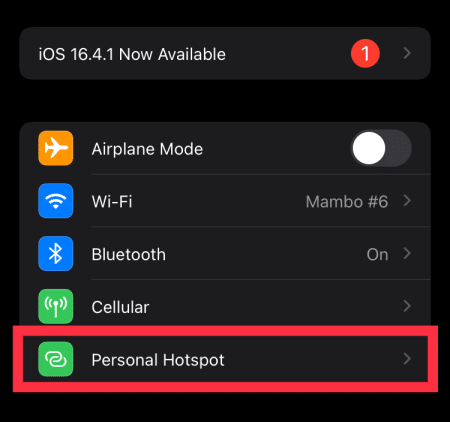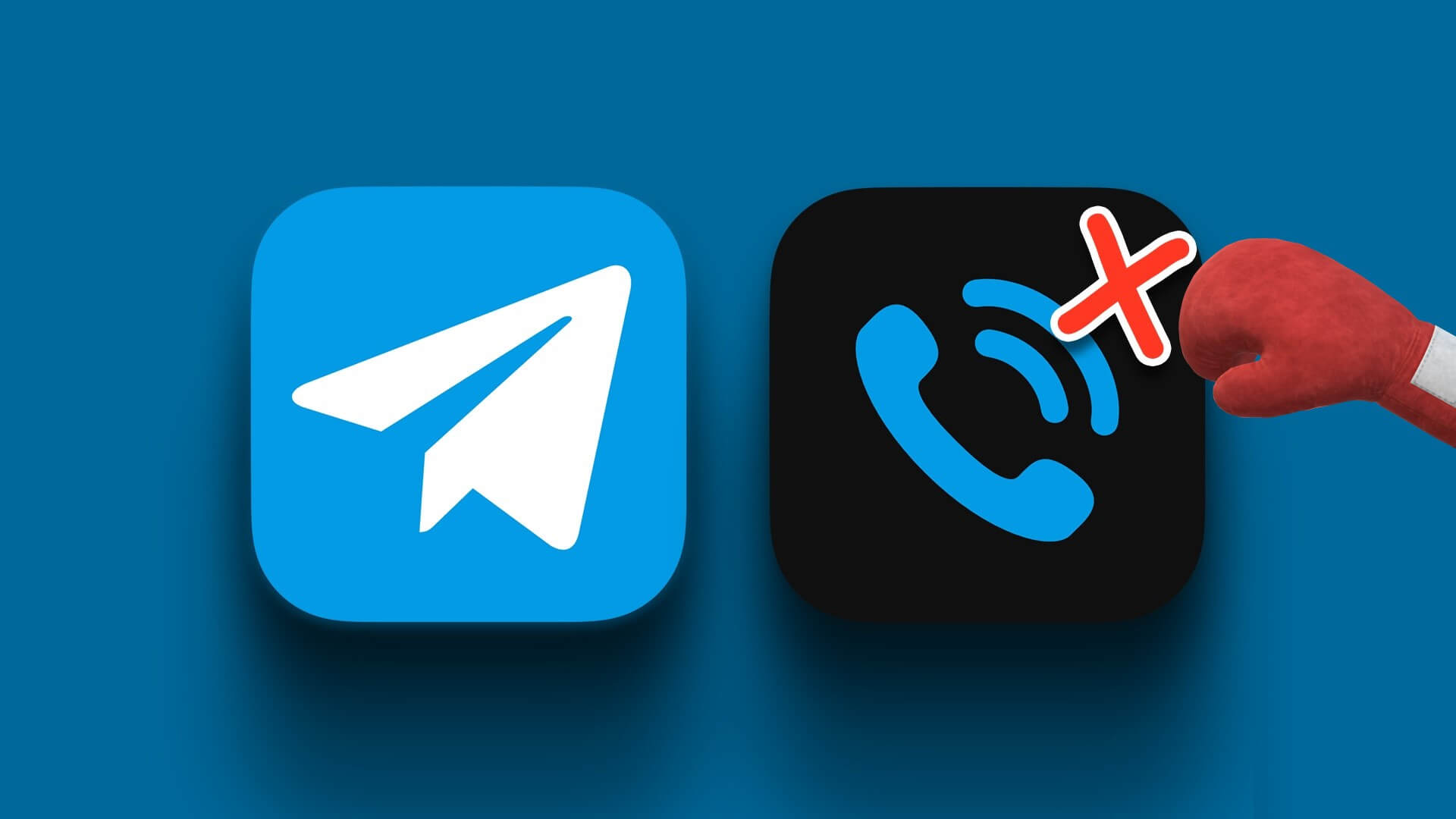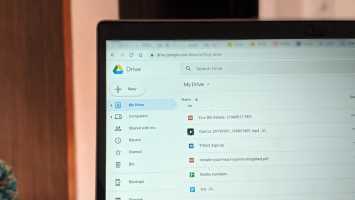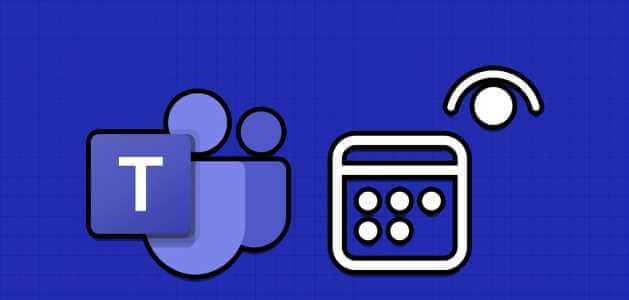AirDrop er en funktion på Apple-enheder, der giver en afsender mulighed for hurtigt at sende data til en anden Apple-enhed. Så længe modtagerens enhed er inden for afsenderens rækkevidde, fungerer AirDrop korrekt. Denne funktion bruges ofte til at sende fotos, skærmbilleder og andre former for information såsom dokumenter, hvilket gør overførselsprocessen hurtig og nem. I denne artikel lærer vi, hvordan man ændrer AirDrop-navnet.
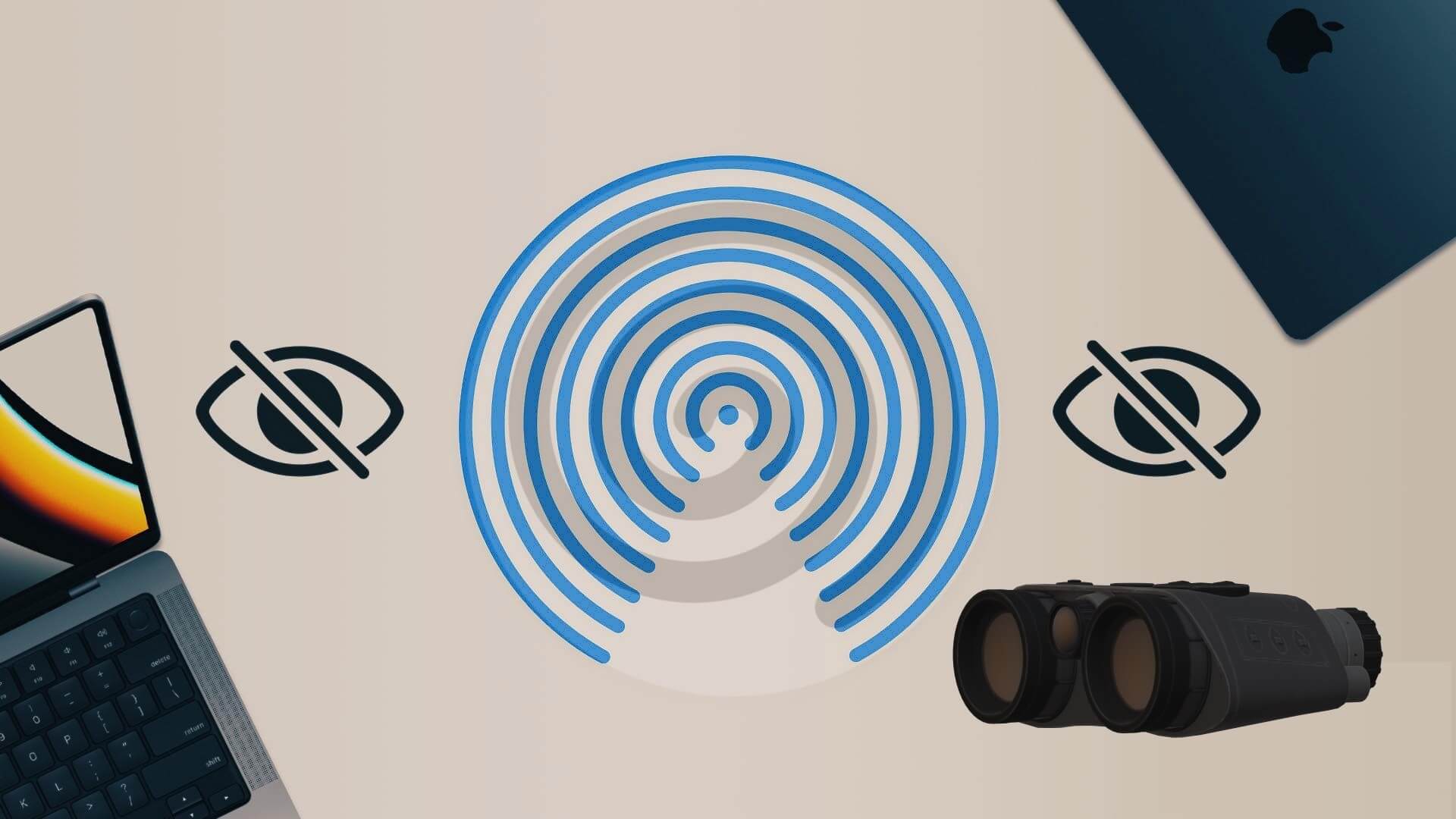
Ved hjælp af Bluetooth LE-teknologi kan AirDrop udsende, finde og forhandle forbindelser, og punkt-til-punkt WiFi kan overføre dine data. Dette gør det muligt nemt at sende alle dine fotos, videoer, kontakter og mere til en anden lagringsplacering via en hurtig og sikker forbindelse.
For mere hjælp til AirDropSe vores andre artikler.
ved brug AirDrop Når du overfører data mellem din iPhone og iPad, kan du opleve et væld af andre Apple ID'er at vælge imellem, hvilket kan være forvirrende. Dette kan blive et problem, når alle enheder, du bruger, har det samme standardnavn, f.eks. "iPhone" eller "iPad".
Sådan ændrer du AirDrop-navnet på din iPhone
AirDrop kan være utrolig nyttigt til at dele filer mellem dine Apple-enheder, men kun hvis du kan skelne dine enheder fra de mange andre, der muligvis deler det samme Wi-Fi-område omkring dig. Du skal ændre navnet for at sikre, at alle de filer, du vil overføre, går til den rigtige enhed.
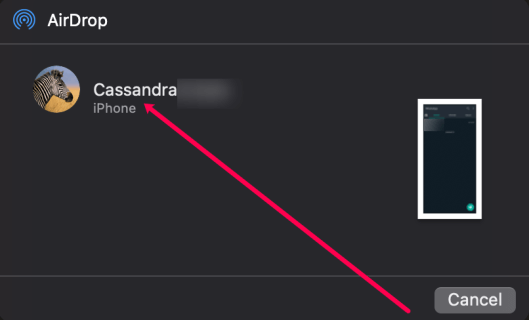
Du kan ændre navnet på din enhed i dine iPhone-indstillinger. (Indstillinger > Generelt > Om), men du vil hurtigt bemærke, at dit AirDrop-navn ikke har ændret sig. Dette skyldes, at AirDrop fungerer med dine kontakter. Derfor skal du opdatere dit kontaktkort i stedet. Sådan gør du:
- Åbn Telefon-appen på din iPhone. Tryk på Kontakter nederst.
- Tryk på kontaktkortet øverst.
- Klik på Rediger i øverste venstre hjørne.
- Skriv det navn, du vil have, at andre skal se, når de sender AirDrop-filer til dig. Tryk derefter på Udført øverst til højre.
Når andre nu forsøger at sende noget til dig via AirDrop, vil de se det nye navn, du har oprettet. Du kan også tilføje et profilbillede til dit kontaktkort ved at trykke på Tilføj billede.
Bemærk: Det kan tage lidt tid, før din enhed vises i andres AirDrop-valg, efter du har foretaget disse ændringer. Hvis dit navn ikke vises, skal du gå til Indstillinger > Generelt > Nulstil og nulstille dine netværksindstillinger. Din telefon genstarter og vises på afsenderens AirDrop-liste.
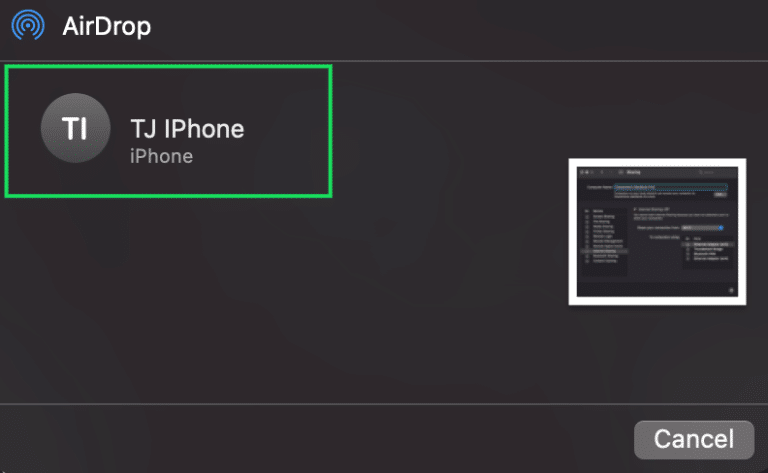
For at ændre navnet på din iPod classic, iPod nano eller iPod shuffle skal du tilslutte din iPod til computeren, uanset versionen:
- tænde for iTunes fra din computer.
- Find Din enheds placering Klik på den. Du burde nu se din enheds navn øverst i venstre sidebjælke. Klik på den.
- Skriv det nye navn til din enhed, som skal bruges til din AirDrop, og tryk derefter på Indtast (Tilbage).
- Din enhed og iTunes synkroniseres automatisk, så det nye navn, du har valgt til din iPod, vises nu på din iPod.
Sådan ændrer du AirDrop-navnet på din iPad
Processen er en smule anderledes, hvis du bruger en iPad. I modsætning til en iPhone behøver du ikke at ændre kontakten, men du skal ændre navnet på din iPad.
Sådan ændrer du dit AirDrop-navn på din iPad:
- Åben Indstillinger På din iPad. Tryk derefter på For halvandet år siden.
- I menupanelet til venstre skal du klikke på Navnet.
- Skriv det navn, du vil have vist i AirDrop og klik på Det blev gennemført.
Når andre nu søger efter din iPad, vil de se det opdaterede navn i AirDrop-sektionen.
Sådan ændrer du AirDrop-navnet på din Mac
Hvis du vil sende et dokument fra et mindre Apple-produkt til din iMac eller Macbook, kan du gøre det ved hjælp af AirDrop.
Hvis du nogensinde har prøvet at overføre data mellem mobile enheder i nærheden af din Mac, har du måske bemærket en enhed med visningsnavnet "Ukendt". Dette var sandsynligvis din Mac.
Før du forsøger at overføre AirDrop-data til og fra din Mac, skal du først give den et passende navn. Dette gør det nemt at identificere den på dit lokale netværk, når overførselsprocessen starter. Trinene til at tildele eller ændre navnet på din Mac er lige så hurtige og nemme som de er for din iPhone, iPad eller iPod.
Sådan ændrer du din Macs navn til et mere passende navn:
- mens du bruger Mac Klik på Apple-ikonet i øverste venstre hjørne. Klik derefter på Systempræferencer.
- Tryk derefter på deling.
- skrive Navnet som du vil bruge til din computer i feltet Computernavn.
- Til sidst, efter at have skrevet navnet, skal du blot Luk vinduet.
Nu kan du nemt sende dokumenter, fotos, videoer, websteder, kortplaceringer og mere trådløst til enhver anden iPhone, iPad, iPod touch eller Mac i nærheden ved hjælp af AirDrop.
Dette gælder selvfølgelig, så længe du ved, hvordan du bruger AirDrop fra din Mac. Lad os nu give dig en hurtig påmindelse.
Den første mulighed er at dele indhold fra Finder. Sådan gør du:
- Åben Finder og klik på Gå > AirDrop. Den kan findes på Menulinjen.
AirDrop kan også findes i sidebjælken i et Finder-vindue. Du kan se alle AirDrop-brugere i nærheden i AirDrop-vinduet. - Træk et eller flere dokumenter, fotos eller andre filer til den tilsigtede modtager i vinduet. Slip dem derefter direkte ind i vinduet.
Når nogen på det samme lokale netværk forsøger at stoppe AirDrop for indhold, er det op til dig at afvise eller acceptere anmodningen. Denne anmodning vises som en notifikation i AirDrop-vinduet.
Hvis du klikker på Accepter, kan du gemme den i dine Downloads eller tilføje den til en bestemt mappe, f.eks. Billeder. Alle data, du modtager på din Mac, gemmes automatisk i mappen Downloads.
Hvad skal man gøre, hvis man ikke kan se andre enheder
Nu ved du, hvordan du ændrer din enheds navn for at undgå at fare vild blandt andre enheder, når du prøver at bruge AirDrop. Du ved endda, hvordan du gør dette på din Mac. Men hvad sker der, når enheden ikke vises i AirDrop-vinduet?
Hvis du forsøger at sende indhold via AirDrop fra én enhed, men modtagerens enhed ikke vises, skal du sørge for, at Wi-Fi og Bluetooth er slået til på begge enheder. I skal også være inden for 30 meter fra hinanden.
Dette er normalt alt, hvad du behøver at gøre, men der er tidspunkter, hvor det grundlæggende ikke løser problemet. Vi bliver nødt til at justere din enheds indstillinger.
Fejlfindingstips til din iPhone, iPad eller iPod touch:
- Gå til Kontrolcenter for at tjekke dine AirDrop-indstillinger. Hvis du har indstillet AirDrop til at modtage indhold fra "Kun Kontakter", skal både den sendende og modtagende enhed være logget ind på iCloud. Derudover skal den e-mailadresse eller det telefonnummer, der er knyttet til afsenderens Apple-id, være i appen Kontakter på din iOS-enhed.
- Hvis AirDrop-indstillingen ikke vises for enheden, skal du muligvis skifte fra Kun kontakter At alle skal være synlige.
- Slå Personlig Hotspot fra, når du prøver at bruge AirDrop. Du kan slå det fra ved at gå til Indstillinger > Mobilnetværk på modtagerens iOS-enhed.
Løs problemet på din Mac:
- Sørg for, at AirDrop er tændt ved at gå til Finder og klik på Gå> AirDrop Fra menulinjen.
- Markér indstillingen Tillad mig at blive opdaget af nederst i AirDrop-vinduet.
- Ældre Mac-computere (2012 eller tidligere) skal klikke på Kan du ikke finde den person, du leder efter? i AirDrop-vinduet eller delingsarket på den delte Mac. Følg op ved at klikke på Find en ældre Mac.
- Sørg for, at Bloker alle indgående forbindelser er slået fra i indstillingerne for Sikkerhed og anonymitet på den modtagende Mac.
Ofte stillede spørgsmål:
Som du kan se, er det enkelt og ligetil at ændre din enheds navn. Men hvis du har flere spørgsmål, så læs videre.
Q1: Mit enhedsnavn er ikke blevet opdateret. Hvad er der galt?
Svar: Hvis du har opdateret dit enhedsnavn ved hjælp af ovenstående instruktioner, men det ikke vises med det samme, skal du slukke din telefon og tænde den igen. Forudsat at du har bekræftet, at navneændringen var vellykket ved hjælp af ovenstående metoder, burde dette løse problemet.
En anden grund til, at dit enhedsnavn muligvis ikke vises korrekt, er, at den afsendende enhed allerede er angivet i dine kontakter. Hvis du f.eks. bruger en arbejdstelefon, og den er angivet i kontakterne på den modtagende enhed, kan du muligvis se kontakten som din arbejdstelefon.
Q2: Hvor tæt skal jeg være på den anden enhed for at sende noget via AirDrop?
Svar: Din enhed bruger Bluetooth til at sende data via AirDrop. Det betyder, at sende- og modtagerenhederne skal være inden for 30 meter fra hinanden.
indpakning
AirDrop er et yderst nyttigt værktøj for brugere af Apples økosystem. Det er vigtigt at kunne give det indtryk, du ønsker, med dit AirDrop-navn. Forhåbentlig har du nu en bedre idé om, hvordan du gør dette. Har du tips, tricks eller spørgsmål om at ændre dit AirDrop-navn? Fortæl os det i afsnittet nedenfor.